
时间:2023-02-27 编辑:hyd
优酷极速版可以为广大用户在纯粹的在线播放功能,它可以免除广告所浪费的时间,帮助每位用户都能够轻松无广告的播放想要播放的任何内容,如果你想要将优酷极速版的窗口放大,就赶快来看看下面的文章吧!
1、大家可以直接直接点击优酷极速版最下方的窗口进行放大,软件界面跟手机版的界面十分相似,,不过如果你的屏幕够大,它也是可以根据你的需要一直无限制的放大哦,如下图所示:
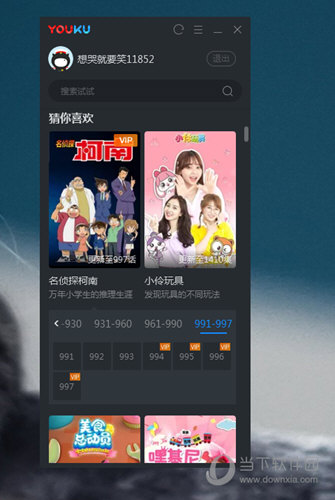
2、如果你想要将屏幕的播放界面进行放大,则可以在此缩小窗口拖动任意一个边缘与角落进行放大,不过软件本身是锁定长宽比的,当然你也可以,由此也就完成了放大软件界面、播放窗口两个主要界面的全部内容,如下图所示:

以上就是优酷极速版怎么放大 放大播放画面的方法的全部内容了,游戏爱好者为您提供最好用的浏览器下载,为您带来最新的软件资讯!
优酷视频相关攻略推荐: